JUNO-DSで複数の音色を組み合わせて演奏する機能「パフォーマンス・モード」。
パフォーマンスモードで特定の音色にのみエフェクトをかける方法です。

パフォーマンスモードではSPLITボタンを押すと鍵盤の左右で音色を変えられますが、
 管理人みゆき
管理人みゆきどちらか一方のの音だけエフェクトを掛けたい!
って時ありますよね。
そんな時の解決法です。
*仕様上、最大3種類のエフェクトしか設定できません。
パフォーマンスモードでエフェクトをかける方法
それでは、やり方を説明します。
「PATCH/PERFORM」画面

今回は「SPLIT」画面で説明します。
変更したい音色のMFX○ Source番号を確認
今回は左側のFinger Bs 3(LOWER{PART2})のエフェクトだけ変更します。
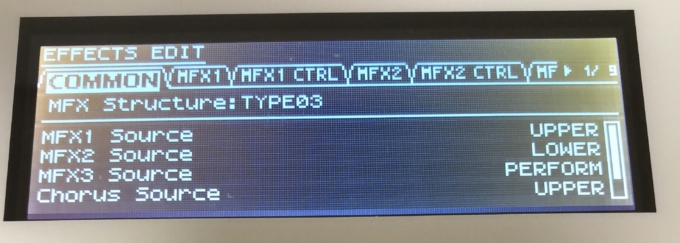
「EFFECT」を選択し、変更したい音色のMFX○ Source番号を確認
LOWERのFinger Bs 3は MFX2 Sourceに割り当てられていました。
「COMMON」タブで確認した「MFX○」のエフェクトを変更する
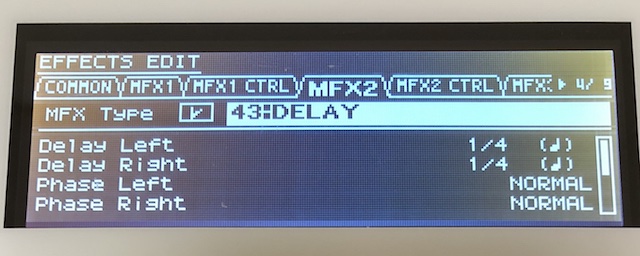
LOWER(Finger Bs3)のエフェクトはMFX2でした。なので、MFX2タブのエフェクトを変更します。
今回は「43:DELAY」に変更してみます。
「WRITE」で「PATCH WRITE」を選択

エフェクトを「DELAY」に変更したら、「EXIT」ボタンでこの画面に戻ります。
「Finger Bs 3」と、よく見ると上の「Temp Perform」にも「*」がつきました。
ここで「WRITE」を押します。
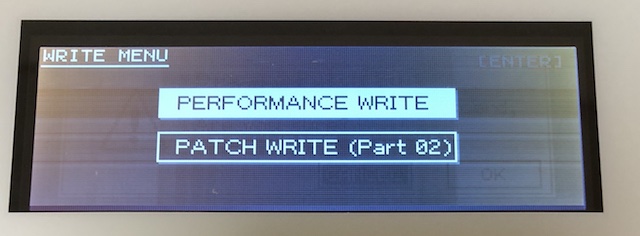
ここで「PERFORMANCE WRITE」を選択し、「CANCEL」を選択します。
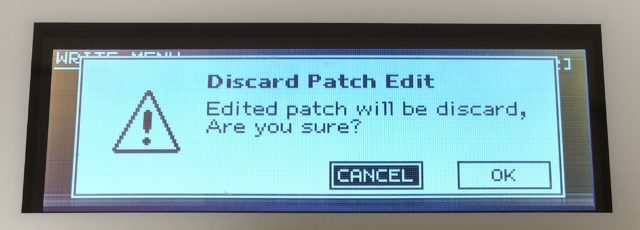
ここで「OK」を押すと、さっき設定した「DELAY」が反映されなくなってしまいますので、必ず「CANCEL」を選んでください!
「WRITE」ボタンを押したあと、下の「PATCH WRITE」を選択します。
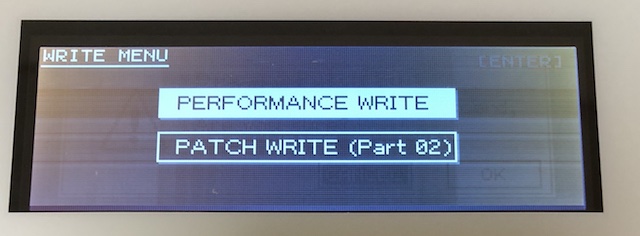
と、この画面になるので、音色を保存します。
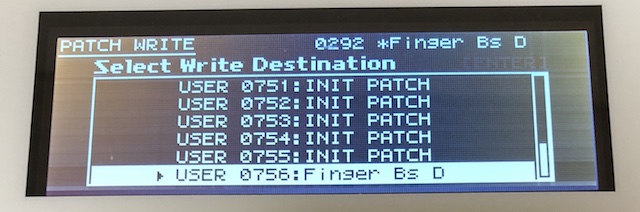
「DELAY」を設定したので、「Finger Bs D」としておきます。
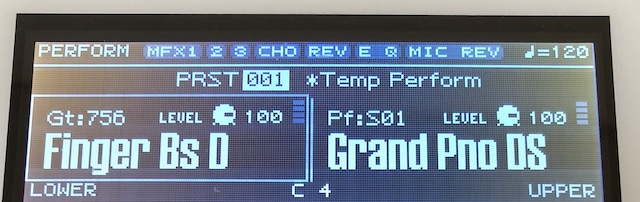
音色の保存後に、「PERFORMANCE WRITE」
最後に「WRITE」を押して、
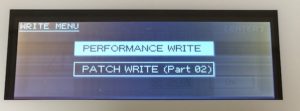
「PERFORMANCE WRITE」で完了です。
まとめ
パフォーマンス・モードはエフェクト込みで保存できません。

